Windows 11 で Money Insights をオフにする方法
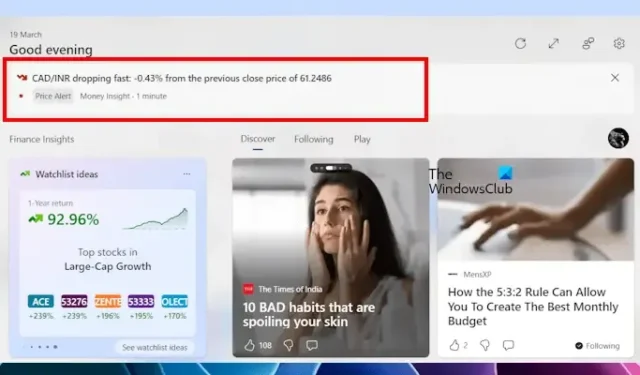
Money Insight は、Windows 11 ウィジェットのフィードで、財務関連のハイライトを表示します。Windows 11 ウィジェットで見たことがある人もいるかもしれません。ウィジェットの上部に時々表示されます。一部の Windows 11 ユーザーにとって便利な機能です。何らかの理由でこれを無効にしたい場合は、この記事で Windows 11 で Money Insights をオンまたはオフにする方法を説明します。
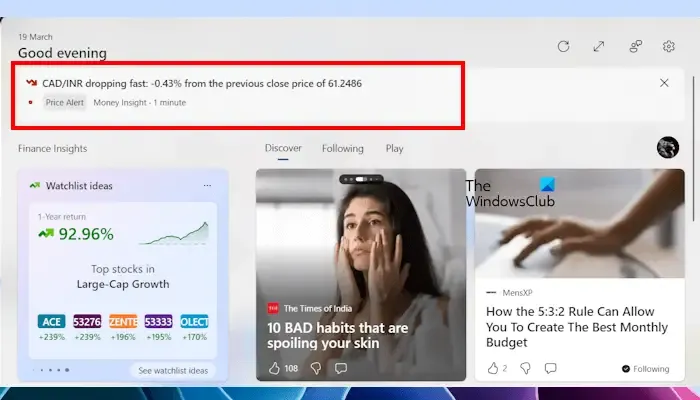
Windows 11 で Money Insights をオフにする方法
右上隅にあるクロス ボタンをクリックすると、Money Insights を削除できます。ただし、これでは永久にオフにはなりません。Windows 11 で Money Insights をオフにしたい場合は、設定でこの機能をオフにする必要があります。その方法については、次の手順に従ってください。
- Windows 11 ウィジェットを開きます。
- Microsoft Edge で「興味の管理」ページを開きます。
- 財務情報カードをオフにします。
これらすべての手順を詳しく見てみましょう。
タスクバーの左下にマウス カーソルを移動して、Windows 11 ウィジェットを開きます。Windows 11 ウィジェットで、[興味の管理]リンクが利用できるかどうかを確認します。利用できる場合は、それをクリックします。[興味の管理] リンクが利用できない場合は、[Money Insights] をクリックします。
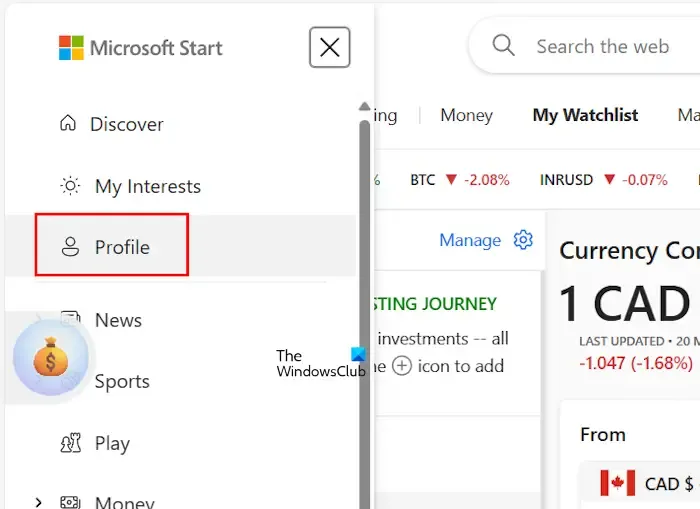
左上にある 3 本の水平線またはバーガー メニューをクリックし、[プロフィール]を選択します。
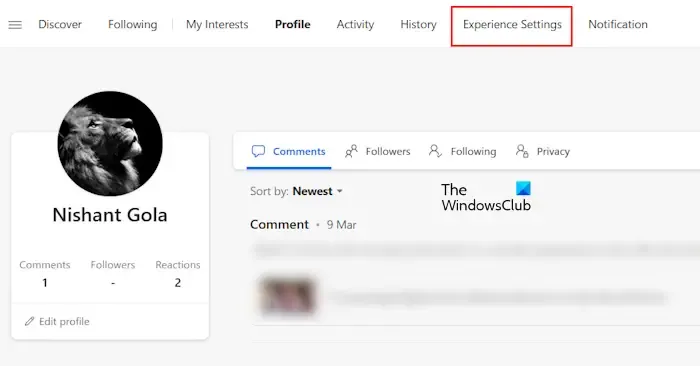
プロフィールが開きます。次に、「エクスペリエンス設定」タブをクリックします。
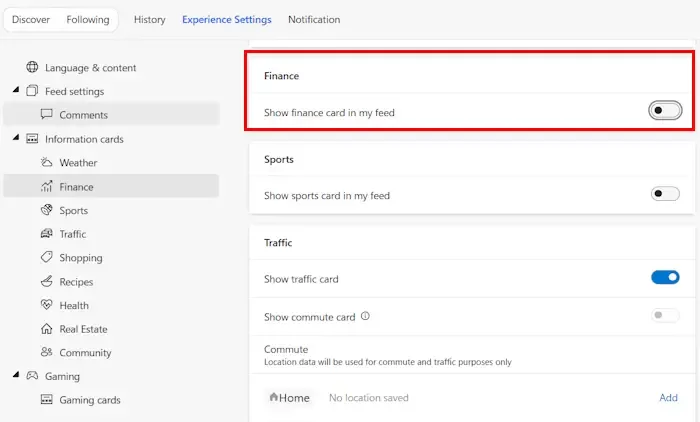
次に、情報カードセクションまでスクロールします。そこに財務タブがあります。フィードに財務カードを表示するオプションをオフにします。
上記では、Windows 11 ウィジェットの Money Insights をクリックすると、Edge で [興味の管理] ページを開くことができることを説明しました。ただし、Money Insights は Windows 11 ウィジェットを開くたびに表示されるわけではありません。したがって、Microsoft Edge で [興味の管理] ページを開く 1 つの方法は、新しいタブ ページを使用することです。
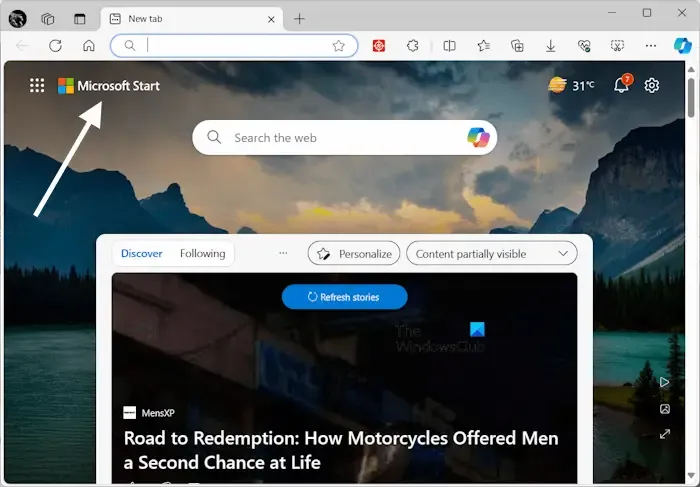
Edge で新しいタブ ページを開き、左上にあるMicrosoft スタートリンクをクリックします。Microsoft スタート ページが新しいタブで開き、上部にニュース、スポーツ、プレイ、マネーなどのさまざまなカテゴリが表示されます。これらのカテゴリのいずれかを選択します。次に、左上にある 3 つの水平のドットをクリックし、プロファイルオプションを選択します。Microsoft Edge でプロファイルが開いたら、上記と同じ手順に従って、Windows 11 で Money Insights をオフにします。
以上です。お役に立てれば幸いです。
Windows 11 でウィジェット フィードを無効にする方法を教えてください。
デフォルトでは、Windows 11 ではウィジェット フィードが有効になっています。タスク バーの左側に表示されます。マウス カーソルをアイコンの上に置くと、Windows にウィジェット フィードが表示されます。Windows 11 でウィジェット フィードを無効にするには、[設定] を開いて[個人用設定] > [タスク バー]に移動します。次に、 [ウィジェット]ボタンをオフにします。
タスクビューを永続的に無効にするにはどうすればよいですか?
Windows 11 ではタスク ビューを永続的に無効にすることはできません。タスク ビューを無効にするには、Windows 11 の設定を使用します。設定 > 個人用設定 > タスク バーを開きます。次に、タスク ビューオプションの横にあるボタンをオフにします。Windows レジストリから無効にすることもできますが、このオプションも永続的ではありません。


コメントを残す